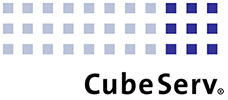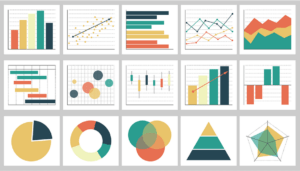Stellen Sie sich vor: Sie erstellen ein Dashboard in Power BI (PBI) Desktop und Ihre Daten liegen in SAP Datasphere. Wie gehen Sie damit um? Es gibt bereits eine etablierte Lösung, die den HDBODBC Treiber benutzt, um auf Daten aus SAP Datasphere zuzugreifen. Diese ist auf folgender Seite zu finden:
Consuming data from SAP Datasphere into Power BI via ODBC connector
Obgleich diese Verbindung mühelos und zügig hergestellt werden kann, bringt sie Nachteile, insbesondere in Bezug auf die Beschränkung im Bereich der Echtzeitdatenaktualisierung.
Doch was tun, wenn Ihr Business-Szenario mehr als eine Datasphere-ODBC-Verbindung erfordert?
Für den Fall, dass Ihr Business-Szenario durch die Datasphere-ODBC-Schnittstelle eingeschränkt wird und sich nicht ideal umsetzen lässt, stelle ich Ihnen in diesem Blog eine alternative Lösung vor – den HANA Connector.
Diese Lösung bietet Ihnen eine nahtlose Integration, so dass Sie die Daten in Power BI Desktop visualisieren und analysieren können, während sie gleichzeitig in SAP Datasphere weiterbearbeitet werden können.
Aus SAP HANA Cloud zu Power BI – Ein Blick hinter die Kulissen
Im Fokus steht, die Daten aus Datasphere in dem HANA HDI Container sichtbar zu machen.
Die entstehende Calculation View, die im Container erstellt ist, kann sowohl in Power BI als auch in anderen Tools abgerufen werden.
Die Verbindung zu Power BI geschieht mithilfe von dem SAP HANA Connector, der als sogenannte Brücke zwischen HANA Datenbank und Power BI Desktop fungiert. Diese Lösung ermöglicht es, die Daten in Power BI Desktop zu visualisieren und analysieren, während die Daten in SAP Datasphere weiterbearbeitet werden können.
Die Vorgangsweise besteht aus folgenden Schritten, die in verschiedene Systeme umgesetzt werden:
- Installieren des SAP HANA ODBC Treibers https://tools.hana.ondemand.com/#hanatools
- Erstellen des Business Technology Platform (BTP) Pay-To-Go Kontos
- Verknüpfen der SAP Datasphere Instanz mit BTP
- Hinzufügen von Business Application Studio (BAS) Instanz
- Graphical Views sind vorhanden und Datenbank User ist angelegt in SAP Datasphere
- HDI basierte Calculation View in SAP Business Application Studio (SAP BAS)
- Verwalten von Privilegien für die Rollen innerhalb des Containers in SAP HANA Datenbank Explorer
- Konfiguration der Verbindung durch den SAP HANA Connector in Power BI Desktop
Von Datasphere nach Power BI: Ein Schritt-für-Schritt Guide
Schritt 1: Installieren des SAP HANA ODBC Treibers
Falls noch nicht geschehen, installieren Sie den SAP HANA ODBC Treiber gemäss der Anleitung .
Schritt 2: Erstellen des Business Technology Platform (BTP) Pay-To-Go Kontos
SAP Business Technology Platform Pay-To-Go Konto ist eine Voraussetzung für den Prozess. Dies muss HANA-Schemas & HDI Containers beinhalten. Zudem ist das Hinzufügen einer SAP Datasphere und SAP Business Application Studio Instanz notwendig.
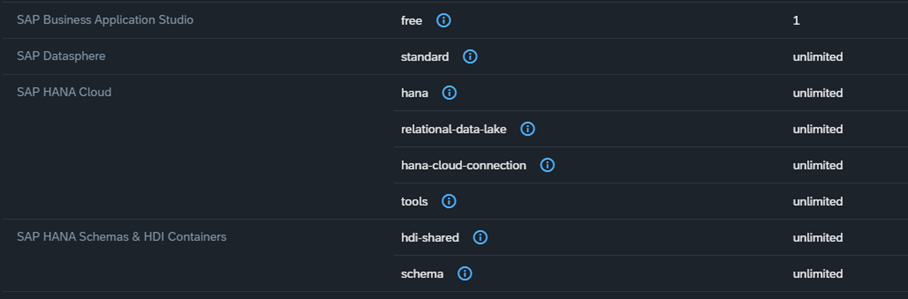
Entitlements beim Business Technology Platform Subaccount
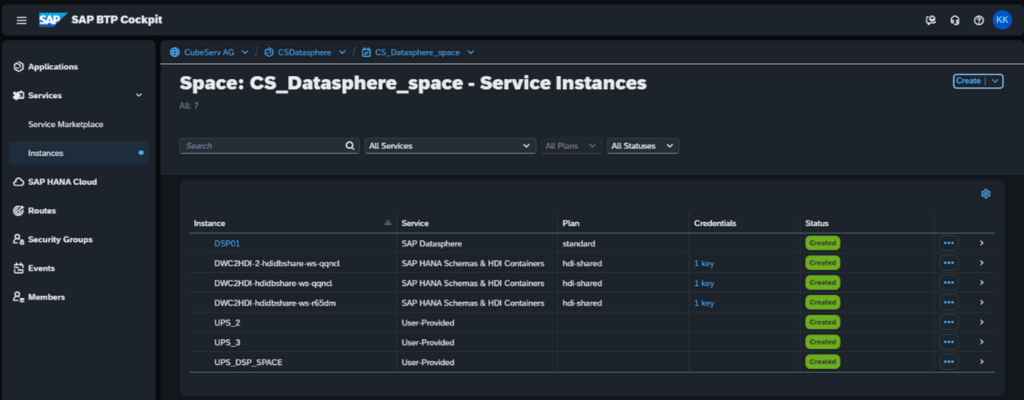
SAP Datasphere Instanz
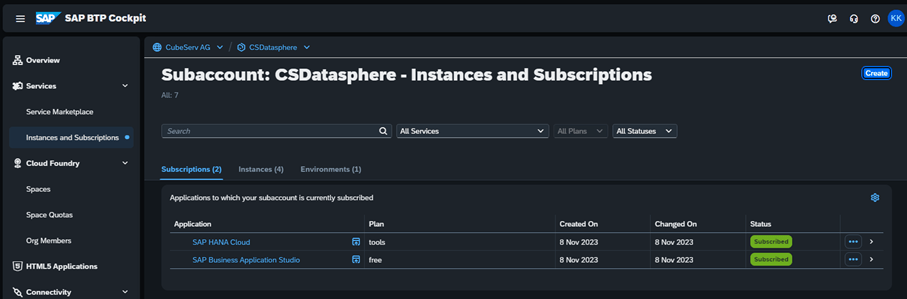
SAP Business Application Studio Instanz
Wir nutzen SAP Datasphere als Service in der Business Technology Platform (BTP). Dies ist durch das Mapping zwischen dem SAP Datasphere Tenant und der Business Technology Platform möglich. Dadurch können Entwicklungen im HDI-Container realisiert werden, die auch in diesem Blogbeitrag beschrieben sind. Das Mapping wird über ein SAP-Ticket erfolgen.

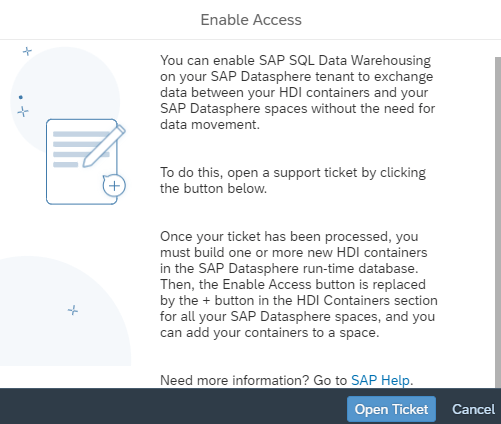
SAP Datasphere -> Space Management -> Database Access Section -> Enable access
Schritt 3: Graphical Views sind vorhanden und Datenbank User ist angelegt in SAP Datasphere
In Ihrem Anwendungsfall werden sie die Datengrundlage in SAP Datasphere in Form von Graphical Views bereits haben. In der nachfolgenden Anleitung werde ich zuerst Views erstellen, welche danach als Datenquelle verwendet werden.
Schritt 4 und 5: HDI basierte Calculation View in SAP Business Application Studio (SAP BAS) Verwalten von Privilegien für die Rollen innerhalb des Containers in SAP HANA Datenbank Explorer
Um mit der Entwicklung zu starten, dient ein GitHub Projekt in diesem Blog als Vorlage. Sodass die Dateien im nächsten Schritt im Business Application Studio kopiert, bearbeitet und schliesslich implementiert werden können.
letzter Schritt (Schritt 6): Konfigurieren der Power BI Desktop Verbindung
Fazit
Wir haben uns Schritt für Schritt von SAP Datasphere bis zu Power BI Desktop bewegt. Mit anderen Worten, dabei haben wir den Direct Query Modus in Power BI Desktop genutzt, um auf in der HANA Cloud-Instanz von SAP Datasphere erstellte CV zuzugreifen. Auf dieser Reise hat der SAP HANA Connector die Rolle einer Brücke zwischen beiden Anwendungen übernommen.
Der Direct Query Modus in Power BI ermöglicht vor allem Echtzeitaktualisierungen für die Daten, so dass Sie stets auf die neuesten Daten zugreifen können. Aktuelle Daten bedeuten informierte Geschäftsentscheidungen. Doch mit dem SAP HANA Connector haben Sie nicht nur Flexibilität beim Datenzugriff, sondern auch eine zuverlässige und sichere Datenübertragung zwischen Plattformen.
Möchten Sie tiefer in Power BI eintauchen? Entdecken Sie in diesem Blog, wie SAP Analyse Berechtigungen importiert werden können:
SAP Analyse Berechtigungen in Power BI importieren
Mehr über SAP Datasphere und Direktzugriff auf HANA-Datenbanken erfahren:
SAP Datasphere: Meistern Sie die Demokratisierung des Datenzugriffs